En este fácil tutorial de pixel art aprenderás cómo crear un carnero en pixel art. Repasaremos los diferentes pasos que necesitas para hacer tu propio carnero hecho de píxeles.
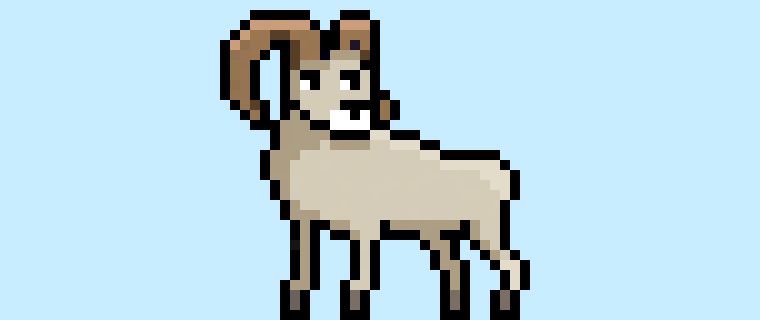

¿Estás listo para diseñar tu propio carnero en pixel art? ¡Aprender a dibujar un lindo carnero en pixel art está más de moda que nunca! Ya sea que estés buscando crear un sprite simple de carnero en pixel art para tu videojuego basado en montañas o tal vez solo quieras compartir un lindo carnero en pixel art como parte de tu escena de naturaleza en redes sociales, este tutorial de pixel art te ayudará a hacer un carnero en píxeles de manera rápida y fácil.
Cómo hacer un carnero en Pixel Art
Estos son los pasos básicos para hacer un carnero en pixel art:
- Selecciona un software de Pixel Art, como Adobe Photoshop o Mega Voxels
- Crea una cuadrícula de 32×32 píxeles
- Haz un boceto del contorno de la forma del carnero
- Rellena con color el carnero en pixel art
- Dibuja una sombra sobre el carnero para crear profundidad
- Rellena el fondo con color
Ahora que estás familiarizado con los pasos básicos para crear un carnero en pixel art, cubriremos cada paso visualmente para que puedas seguirlo fácilmente.
If you are completely new to pixel art we recommend reading our post How to Create Pixel Art: Beginner’s Tutorial
Selecciona un software de Pixel Art
En este tutorial para principiantes te mostraremos los pasos para diseñar tu propio carnero en pixel art, sin importar qué editor de píxeles prefieras usar. Antes de comenzar, necesitarás saber cómo crear una cuadrícula y usar la herramienta lápiz en el software que elijas. Una vez que hayas creado tu carnero en pixel art, podrás usarlo en otros juegos como Minecraft o en programas como el motor de juegos Unity. Ofrecemos tutoriales sobre los siguientes editores de pixel art, así que siéntete libre de elegir el que te sea más cómodo:
Want to see what pixel art software is best for you? Read our post Top Free Pixel Art Software
Crea una cuadrícula
Para comenzar, utilizaremos una cuadrícula simple de 32×32 píxeles para dibujar un pequeño carnero en pixel art. Hacer pixel art en una cuadrícula de 32×32 píxeles es un tamaño común cuando se trabaja con pixel art, especialmente para proyectos como videojuegos. Asegúrate de que tu lienzo esté configurado con el color blanco (#FFFFFF). Este será nuestro lienzo donde dibujaremos el carnero en pixel art. La cuadrícula de tu carnero en pixel art debería verse algo como esto:

Haz el contorno del carnero
A continuación, comenzaremos haciendo el contorno del carnero para obtener la forma general de nuestro carnero en pixel art. Para esto, selecciona el color negro (#000000) y activa la herramienta lápiz en tu editor. Dado que esto determina la forma general, siéntete libre de ajustar el contorno según lo que se adapte a tu juego o proyecto artístico. Como guía, puedes usar el contorno que hicimos a continuación para tu carnero o, como mencionamos antes, puedes diseñar el tuyo propio.
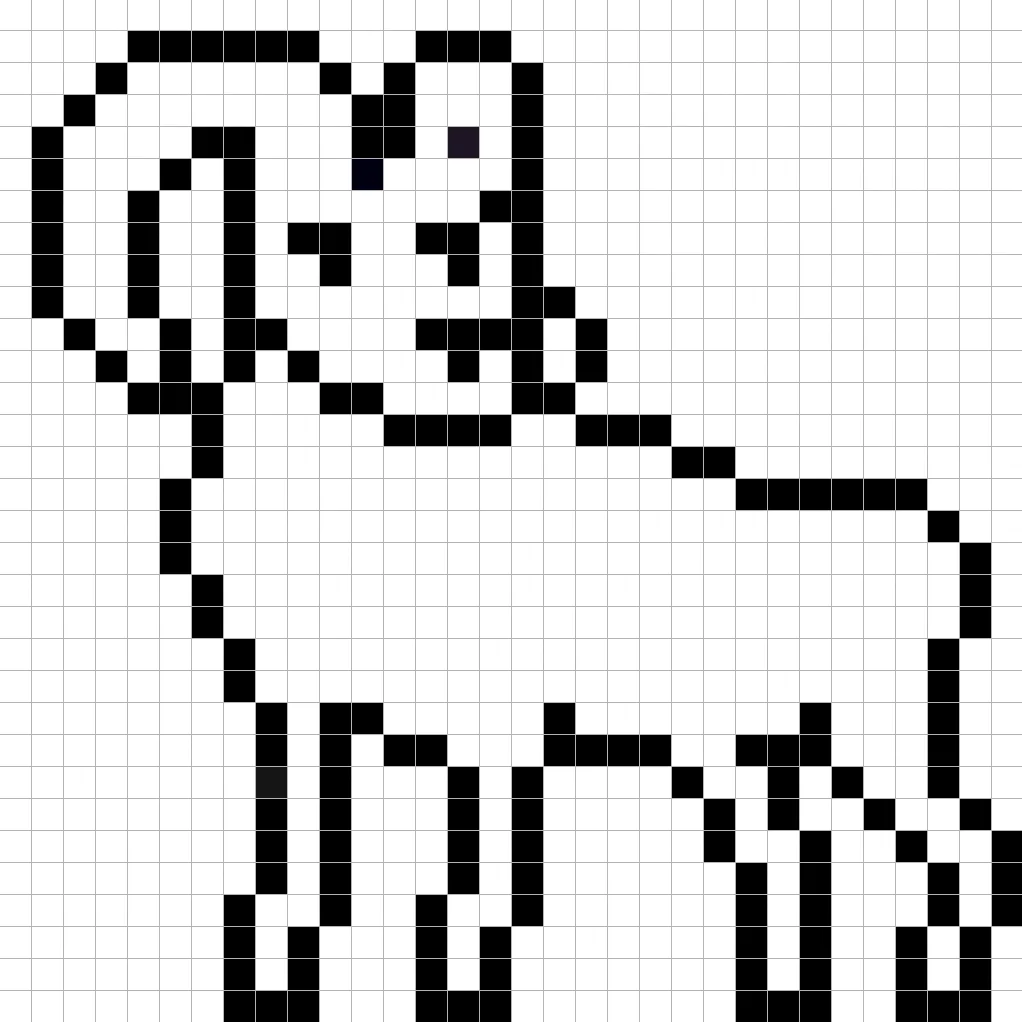
Rellena con color
Ahora que has hecho el contorno de tu carnero en pixel art, vamos a agregar algo de color para hacerlo destacar. Rellena la sección principal del cuerpo del carnero con un color beige (#D4CCB8) y las astas del carnero con un color marrón (#9A7751). Intenta igualar la imagen de nuestro carnero en pixel art de 8 bits a continuación.
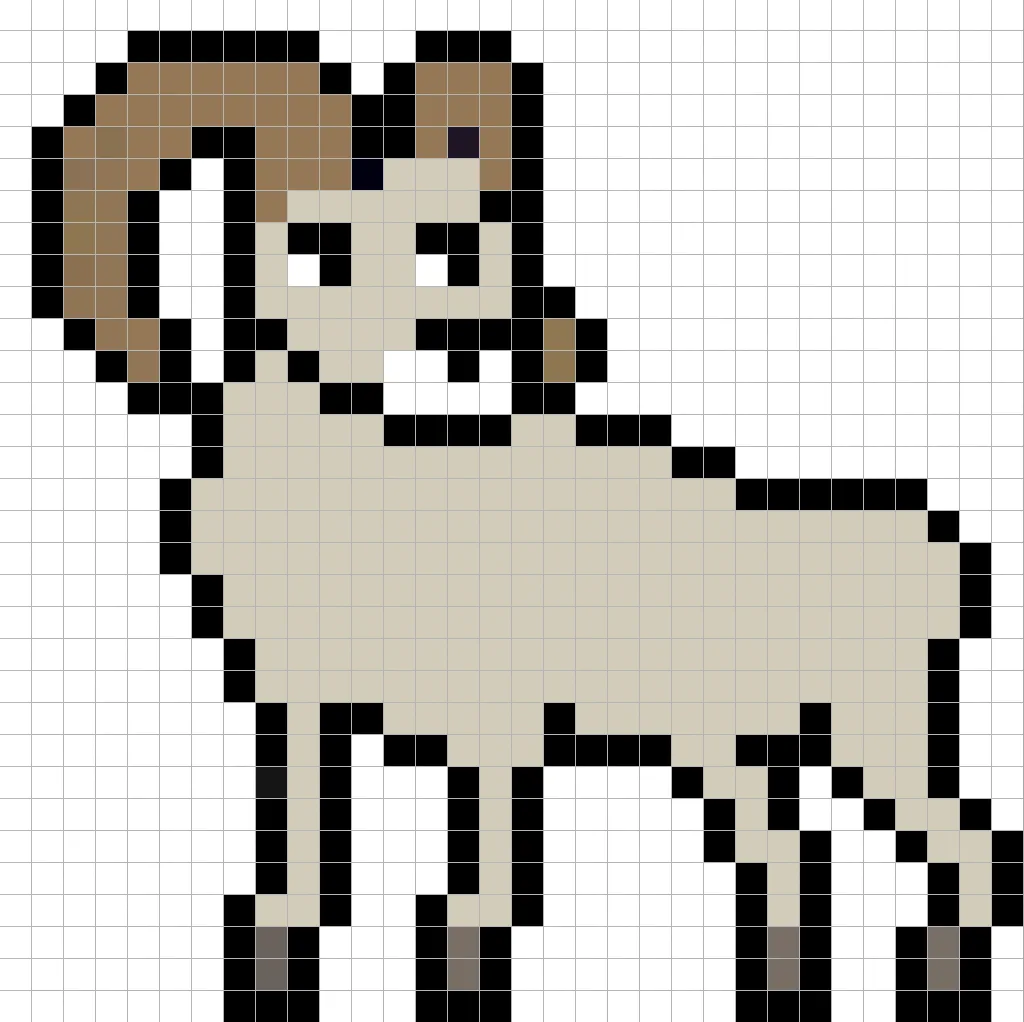
Dibuja las sombras
Cuando creas pixel art, hay esencialmente dos partes para sombrear: los reflejos y las sombras. Comenzaremos con las sombras. Aplicaremos una sombra a nuestro carnero en pixel art de 32×32 píxeles usando un solo color. Este color se aplicará en la parte inferior del carnero. Recuerda, para crear una sombra para el carnero usaremos un beige más oscuro basado en el color que usamos antes (#AD9F84). También agregaremos una versión más oscura del marrón (#573F27) en la parte inferior de las astas del carnero. Intenta igualar dónde pusimos las sombras en la imagen a continuación.
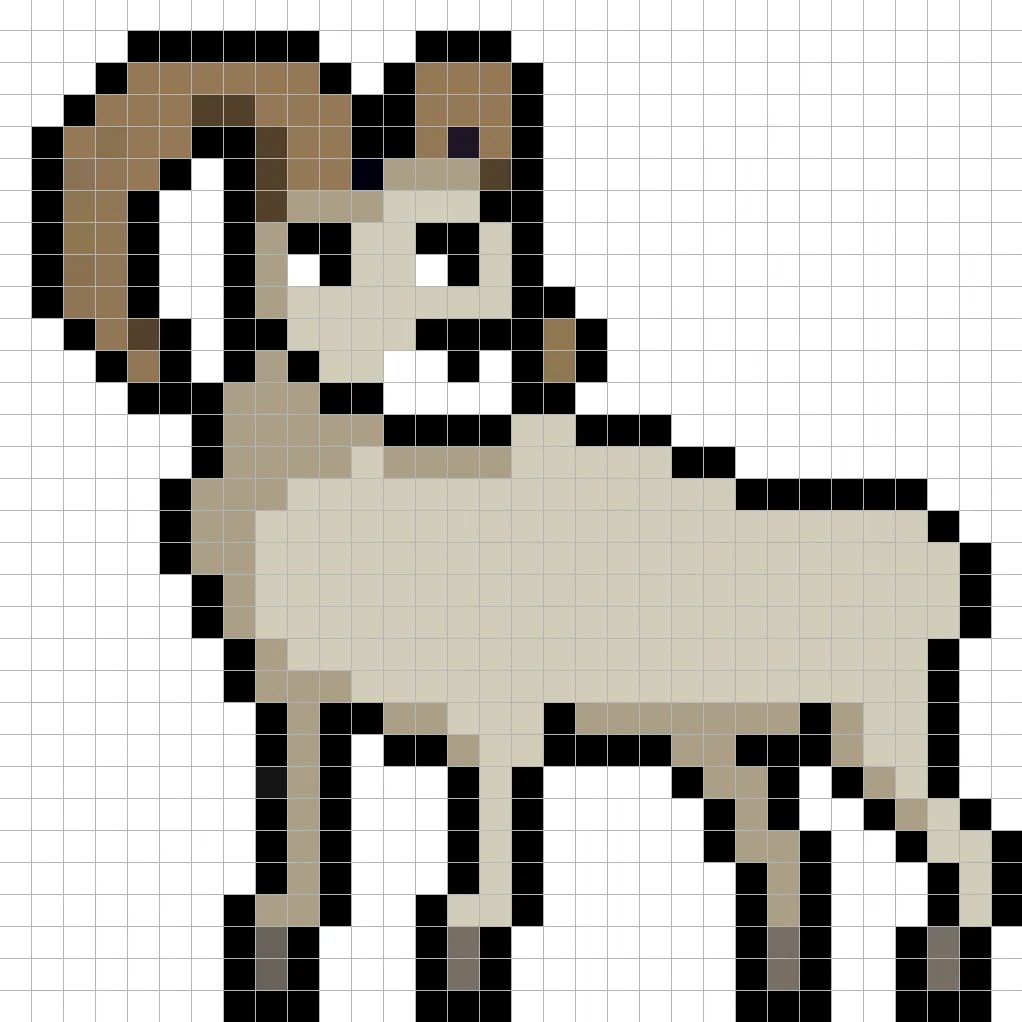
Ahora que ya tienes la idea básica, continuaremos agregando algo de profundidad a nuestro carnero para darle una sensación 3D. Vamos a crear un reflejo usando el mismo color beige de la sección principal del carnero, pero en lugar de hacer el color más oscuro, esta vez lo haremos más claro (#E3DCCA). Recuerda, esto no tiene que ser el color exacto; de hecho, es una oportunidad para hacer que el carnero se vea único. Usa nuestra imagen como guía para tu carnero.
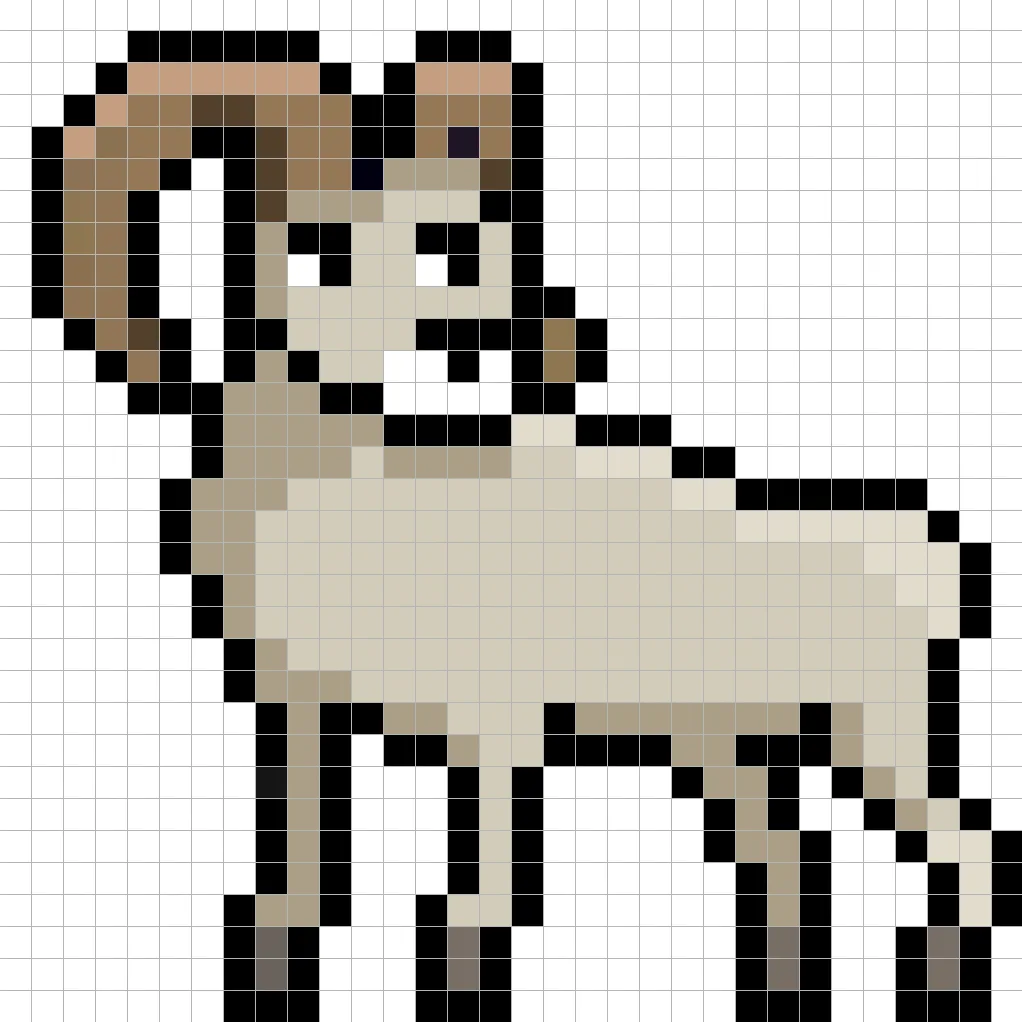
¡Genial! Cuando estés feliz con tus sombras y reflejos en el carnero, asegúrate de ver tu imagen final. Para ver tu carnero en pixel art, apaga las líneas de la cuadrícula y verifica si te gusta cómo quedó el carnero.
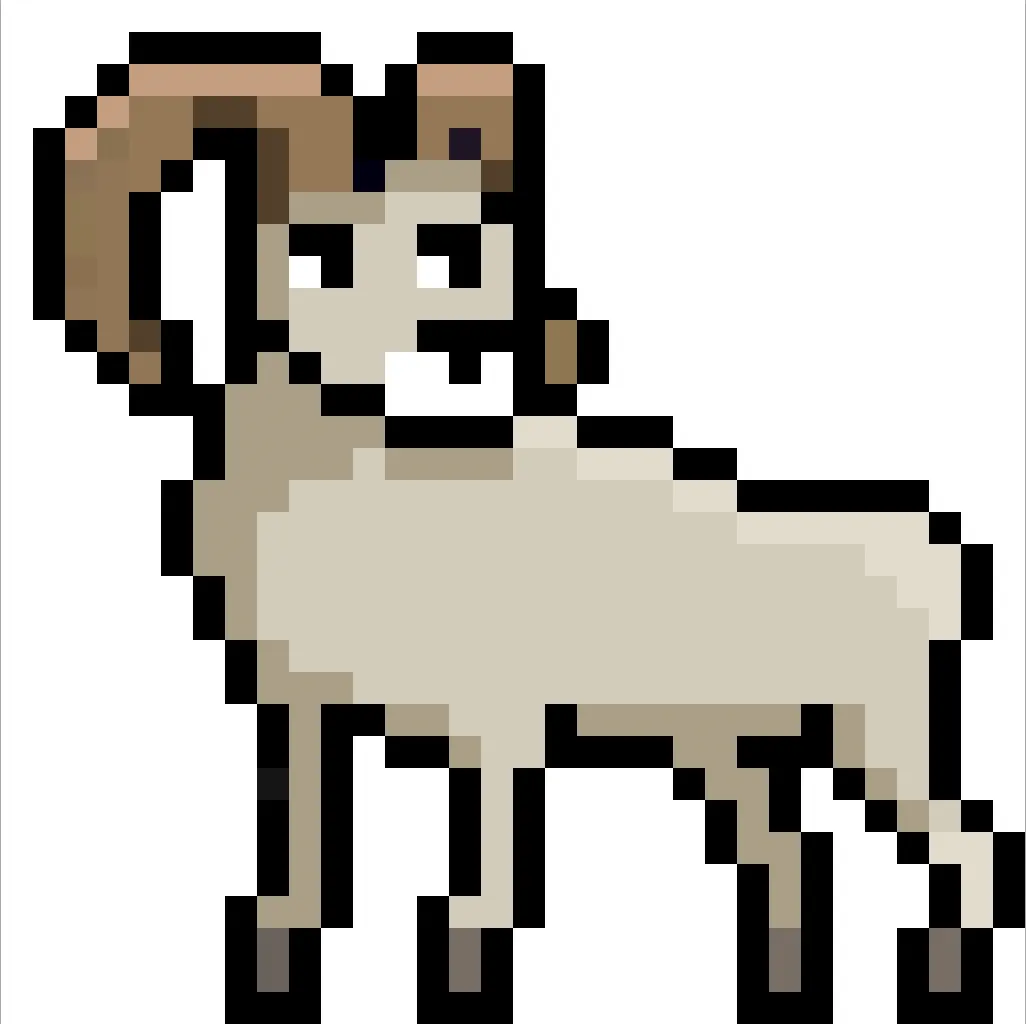
Rellena el fondo con color
Finalmente, cambiemos el color de fondo de nuestro sprite del carnero para hacer que realmente destaque. Selecciona la herramienta de relleno con el balde en tu editor. Para el color, ingresa un azul muy claro (#BCEAFE). Luego simplemente haz clic en el área blanca fuera del carnero en pixel art.
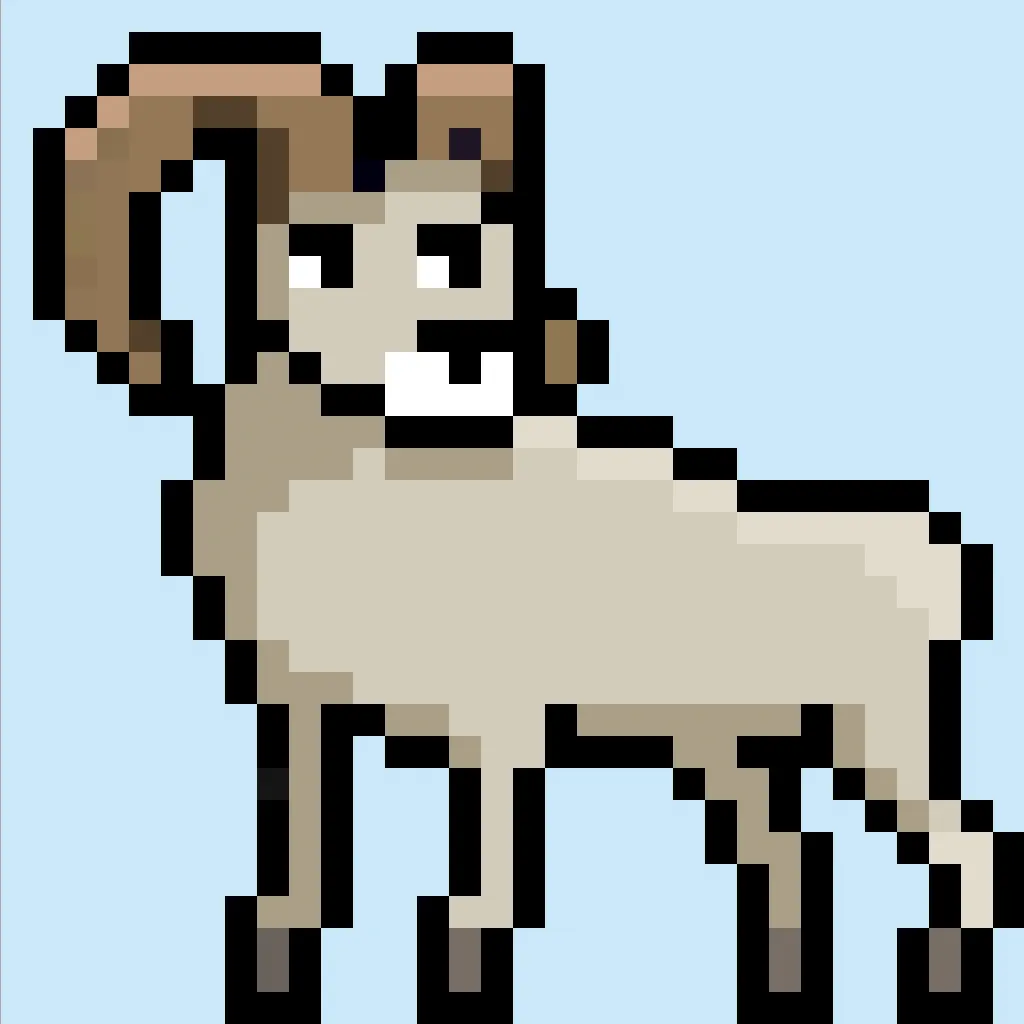
¿Dónde ir desde aquí?
¡Felicidades! Ahora sabes cómo crear tu propio carnero en pixel art. Intenta expandir tu escena de naturaleza añadiendo otros animales como un oso marrón en pixel art.
Bonus: Haz un carnero en Pixel Art 3D
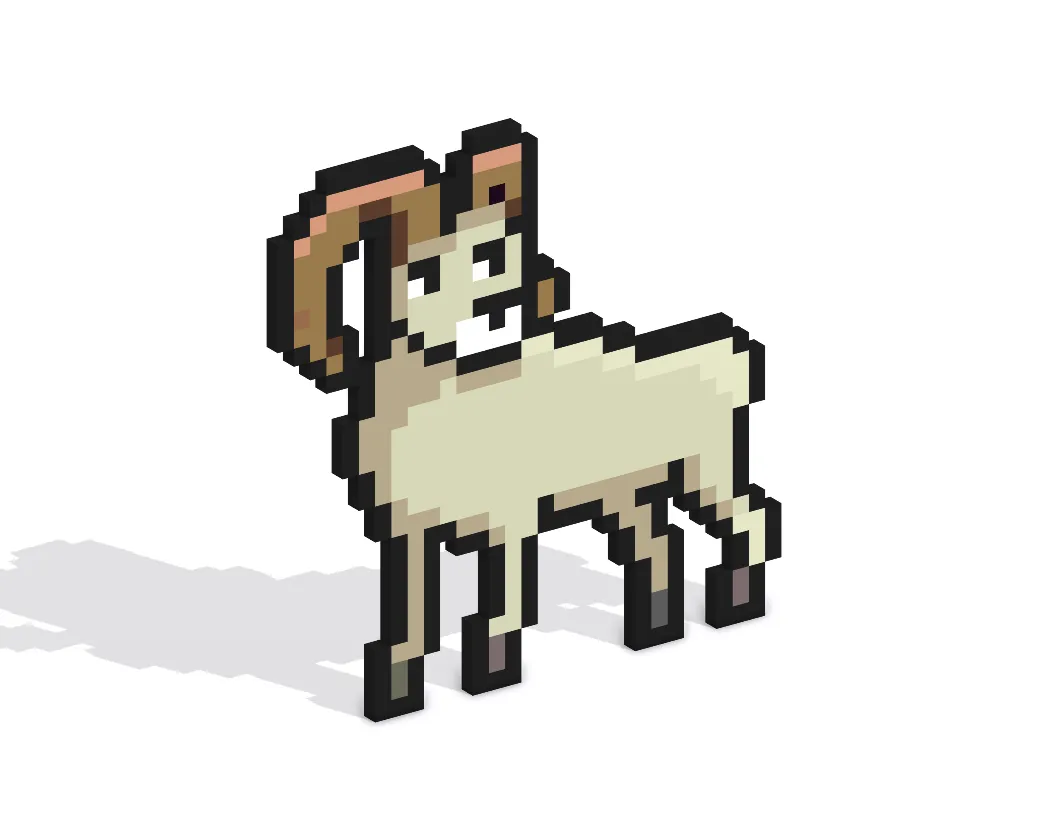
Ahora que has dibujado tu propio carnero en pixel art, puedes convertirlo en 3D con Mega Voxels. Mega Voxels contiene un Creador de Pixel Art 3D que te permite convertir píxeles tradicionales en 2D a píxeles en 3D. Simplemente descarga la aplicación gratuita de Mega Voxels para iOS o Android.
Luego importa el pixel art que acabas de hacer usando el botón “Agregar archivo” en la página de Mi Galería. ¡Y eso es todo! Mega Voxels transforma automáticamente tu carnero en pixel art en un carnero en pixel art 3D. Ahora podrás crear videos de turntable en 3D de tu carnero en pixel art y hasta ver tu carnero en Realidad Aumentada.








